Stellar Converter for OST
- 1. À propos de Stellar Converter for OST
- 2. À propos de ce guide
 3. Prise en main
3. Prise en main 4. Travailler avec le logiciel
4. Travailler avec le logiciel- 4.1. Sélectionner et convertir un fichier OST
- 4.2. Afficher un aperçu du fichier OST converti
- 4.3. Rechercher, voir et enregistrer un message unique
- 4.4. Enregistrer au format PST, MSG, EML, RTF, HTML et PDF
- 4.5. Enregistrement du journal
- 4.6. Enregistrer et charger les informations de l'analyse
- 4.7. Comment appliquer le filtre avancé
- 4.8. Importer un fichier PST dans MS Outlook
- 4.9. Modifier la langue du logiciel
- 5. Foire Aux Questions
- 6. A propos de Stellar

4.4. Enregistrer au format PST, MSG, EML, RTF, HTML et PDF
Stellar Converter for OST vous permet d'enregistrer le fichier converti au format PST, MSG, EML, RTF, HTML et PDF.
Remarque: avant de lancer le processus d'enregistrement du fichier de données Outlook converti, vérifiez que Microsoft Outlook est fermé.
Étapes pour enregistrer le fichier converti:
-
Lancez Stellar Converter for OST.
-
Consultez la section Sélectionner et convertir un fichier OST pour savoir comment sélectionner et convertir le fichier.
-
Cliquez sur Enregistrer le fichier converti dans le ruban Accueil pour ouvrir une fenêtre Enregistrer sous.
-
Parmi les options proposées dans la fenêtre Enregistrer sous, sélectionnez l'un des formats suivants : PST MSG, EML, RTF, HTML ou PDF, puis cliquez sur Suivant.
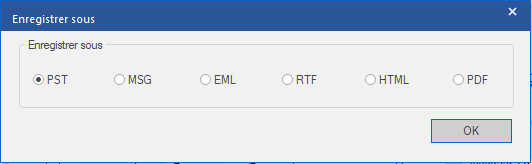
- L'écran Sélectionner un emplacement de destination s'ouvre. Cliquez sur Parcourir pour enregistrer le fichier converti dans l'emplacement de votre choix.
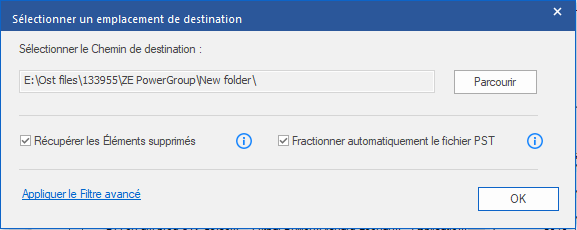
Remarques :
-
La case Récupérer les éléments supprimés est cochée par défaut. Décochez-la si vous n'avez pas besoin de récupérer les éléments supprimés.
-
La case Fractionner automatiquement le fichier PST est cochée par défaut. Décochez-la si vous ne voulez pas fractionner le fichier OST converti. Cette option permet de fractionner automatiquement le nouveau fichier PST à un volume d'environ 45 Go.
-
Cliquez sur Appliquer le filtre avancé si vous voulez filtrer les fichiers convertis.
Pour le format PST :
-
Cliquez sur OK dans la fenêtre Sélectionner un emplacement de destination pour lancer le processus d'enregistrement.
-
Une fois l'enregistrement réalisé, la boîte de dialogue Enregistrement terminé apparaît. Elle montre l'emplacement où le fichier converti a été enregistré ainsi que sa taille.
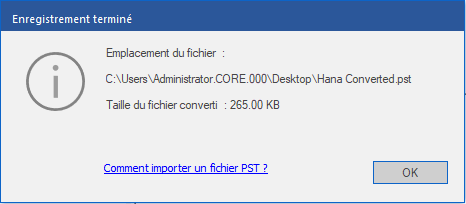
Remarque : pour savoir comment importer le nouveau fichier PST dans MS Outlook, cliquez sur « Comment importer le fichier PST ? ».
- Cliquez sur OK pour fermer la fenêtre.
Pour les formats MSG, EML, RTF, HTML et PDF :
-
Cliquez sur OK dans la fenêtre Sélectionner un emplacement de destination pour lancer le processus d'enregistrement.
-
Une fois l'enregistrement réalisé, la boîte de dialogue Enregistrement terminé apparaît et affiche le message suivant : « message enregistré avec succés».
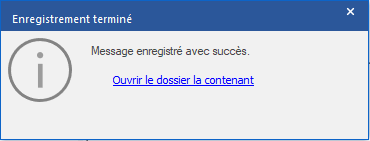
- Cliquez sur le lien « Ouvrir le dossier conteneur » pour visualiser les messages enregistrés.